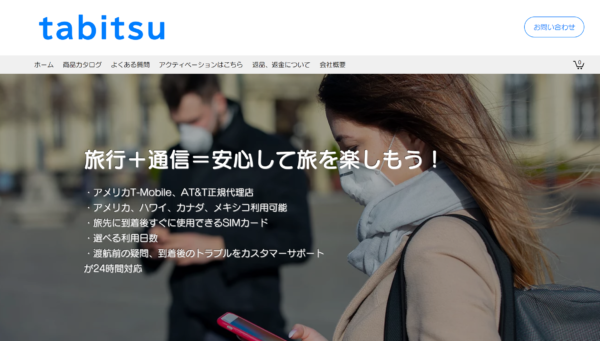この記事には広告を含む場合があります。
記事内で紹介する商品を購入することで、当サイトに売り上げの一部が還元されることがあります。
サンフランシスコ旅行の際、現地で利用するSIMカードを日本にて事前に購入しておきました。

今回選んだのは、tabitsu SIMというものです。
上記のような物理的なSIMカードに加え、iPhoneでの設定で完結するeSIMのそれぞれを購入しました。
下記、eSIMの設定を中心の説明となります。
なお、物理SIMカードも設定はほぼ変わりません。
目次 非表示
tabitsu SIM
tabitsu SIMとは
いわゆるプリペイドSIMを提供している会社です。
物理的なSIMカードの他、eSIMにも対応したSIMも扱っています。
今回の利用環境
日本で利用しているスマホをSIMを入れ替えてアメリカで利用しました。
- スマホの機種は、Apple iPhone12 mini
- 日本で購入したスマホ
- SIMロック解除済み、もしくはSIMフリー状態
eSIM対応のSIMについては、eSIM対応版を購入。
物理SIM版も購入しまして、それぞれ使ってみました。
改めての注意事項、前提条件
利用するにあたっての条件は下記となっています。
- 対応状況をキャリアのホームページにて確認
- 周波数バンドB2&B4対応スマホのみ可能であることを確認
T-Mobileの対応端末及び条件
下記URLの、tabitsuサイトの「T-Mobileの対応端末」をチェックしましょう。
下記の記述があります。
- iPhone: SIMフリーもしくはSIMロック解除された、iPhone7以降のモデル。(eSIM版はiPhoneXsとそれ以降のモデル。)
- iPad: SIMフリーもしくはSIMロック解除された、セルラーモデルのiPad。(eSIM版は非対応。)
- Android: 以下の項目全てを購入前に必ずお確かめ下さい。※全ての項目に対応している必要がございます。
- WIFIルーターなど不可。
- 必ずSIMロック解除が完了している事、Androidの場合は加えてご利用端末の対応状況をご確認ください。
- SIMロック解除不可、Androidの対応状況未確認の場合は対応できかねますのでご了承ください。
iPhoneの場合は、1番目の記述を参照しまして、問題ないことを確認。
こちらの記述の他、さらに下記もあり、要チェックです。
・以下のリンクにてご利用端末のimeiを入力。結果が完全対応 (You’re all set.) である事。(eSIM版は結果が完全にeSIM-Compatableである事。)
https://www.t-mobile.com/resources/bring-your-own-phone
・ご利用端末の周波数スペックがT-Mobile主要周波数バンドB2とB4の【両方】に対応している事。※端末名ではなく、型番(もしくはモデル番号名)を使用しお調べください。
・非対応確認済み端末:HUAWEIなどの中国産の端末、ASUS 全機種、SONY XPERIA 全機種。(eSIMは追加でGoogle Pixel 全機種。)
下記からアクセスして確認できます。
Bring Your Own Unlocked Phone | IMEI Compatibility Check & Activate Online | T-Mobile
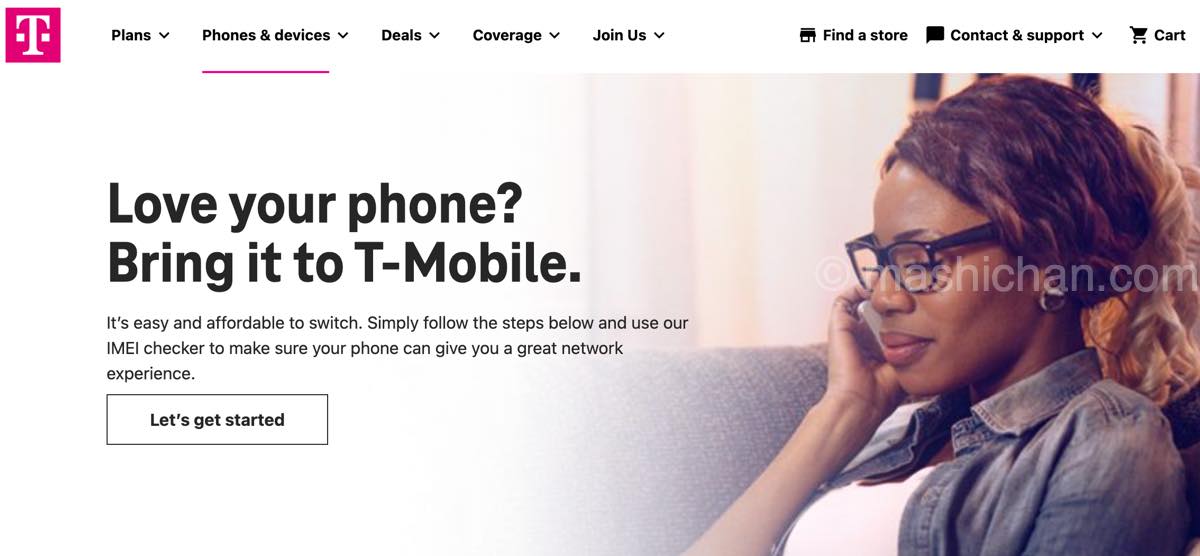
iPhoneのIMEI番号を入力します。
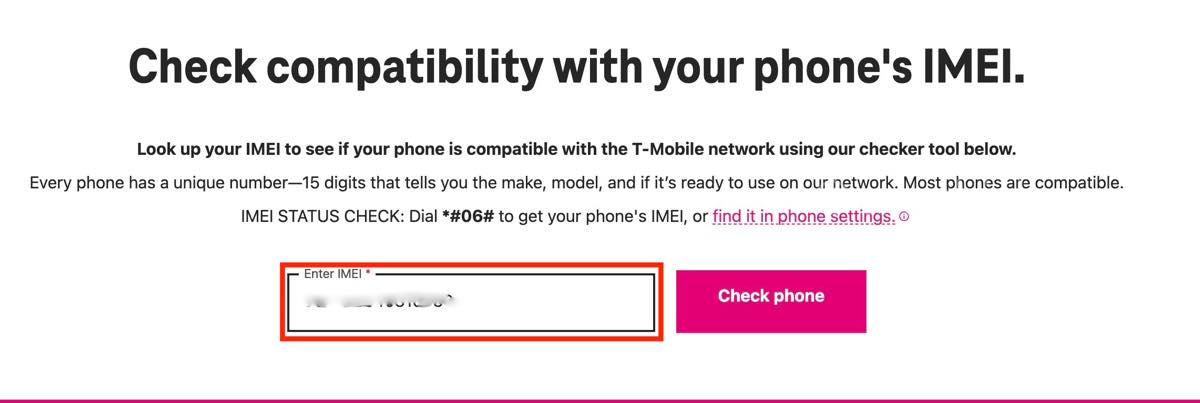
iPhoneのIMEI番号を確認する方法は、iPhoneの「設定」->「一般」->「情報」とたどっていくと下記画面がでてきて参照可能です。
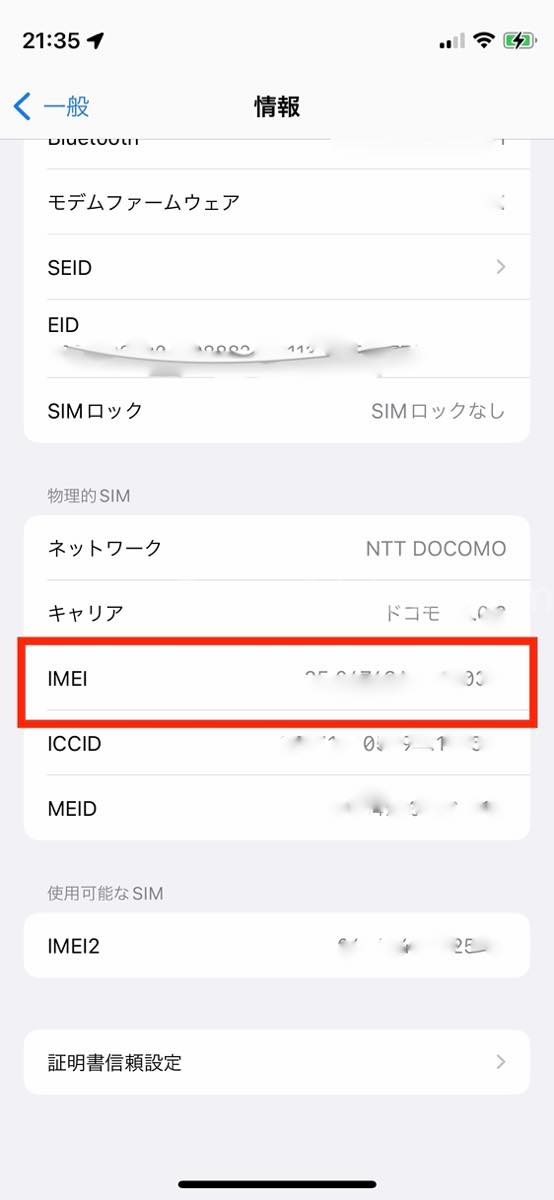
IMEIの数字を確認して、入力します。
そうすると、下記のような結果が出てきます。
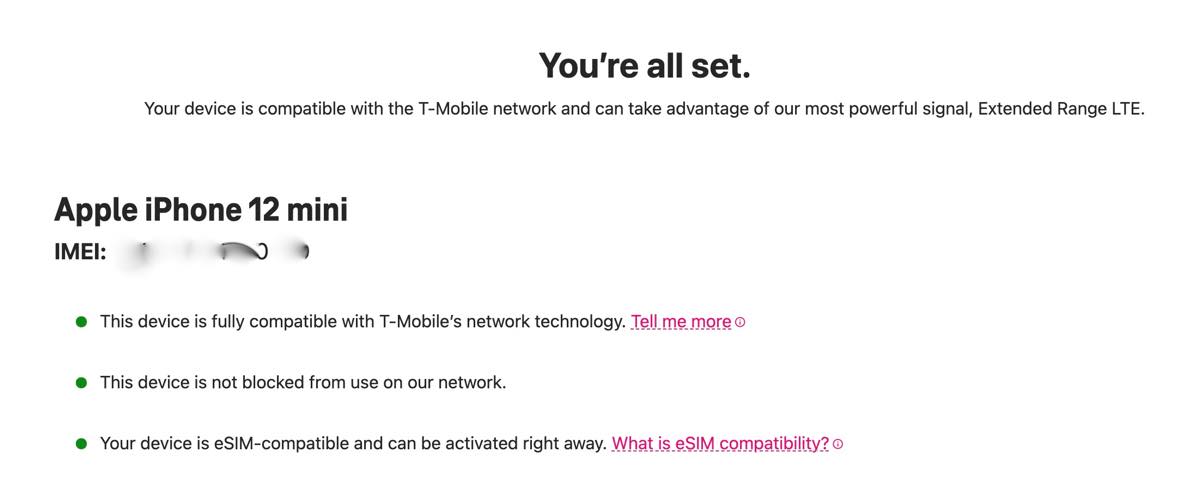
利用が問題ないことがわかりましたので、今回のSIMを購入することとしました。
tabitsu SIMを購入
AmazonにてeSIM版と物理SIM版を購入。
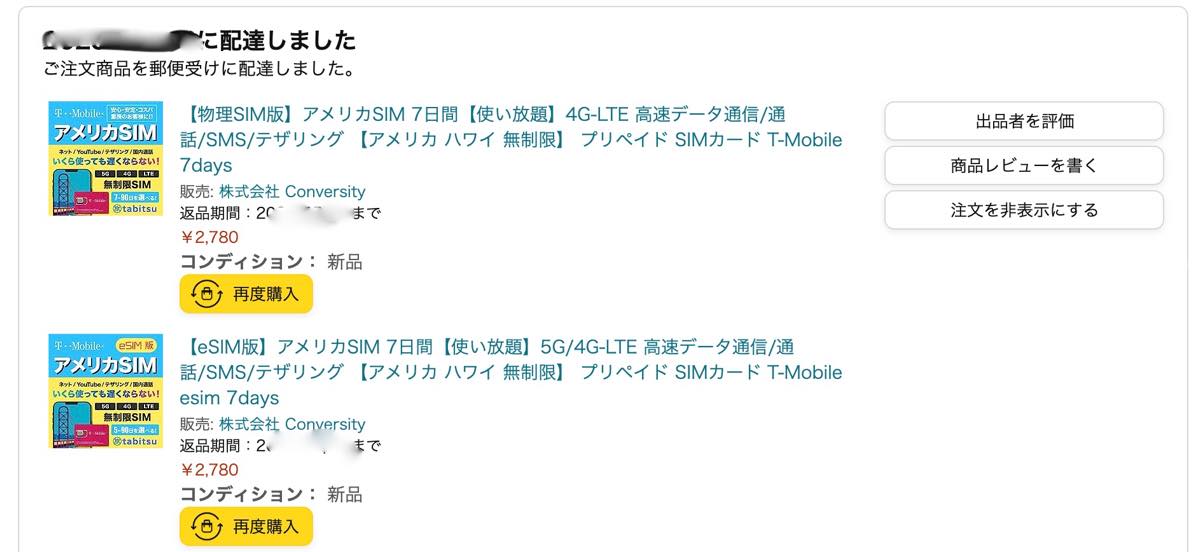
eSIM版
eSIM版一式


こちらは、eSIM版ですので、物理的なSIMカードがございません。
日本で使っているSIMを収納でき、財布のカード入れにもいれられるSIMケース付きです。

事前のアクティベーションが必要です
説明書にのっとり手続きをすすめていけば問題なく利用できます。

STEP1に記載のURLへアクセスします。
スマホのカメラでQRコードを読み取り、アクセスします。
リンク先はLINEとなります。
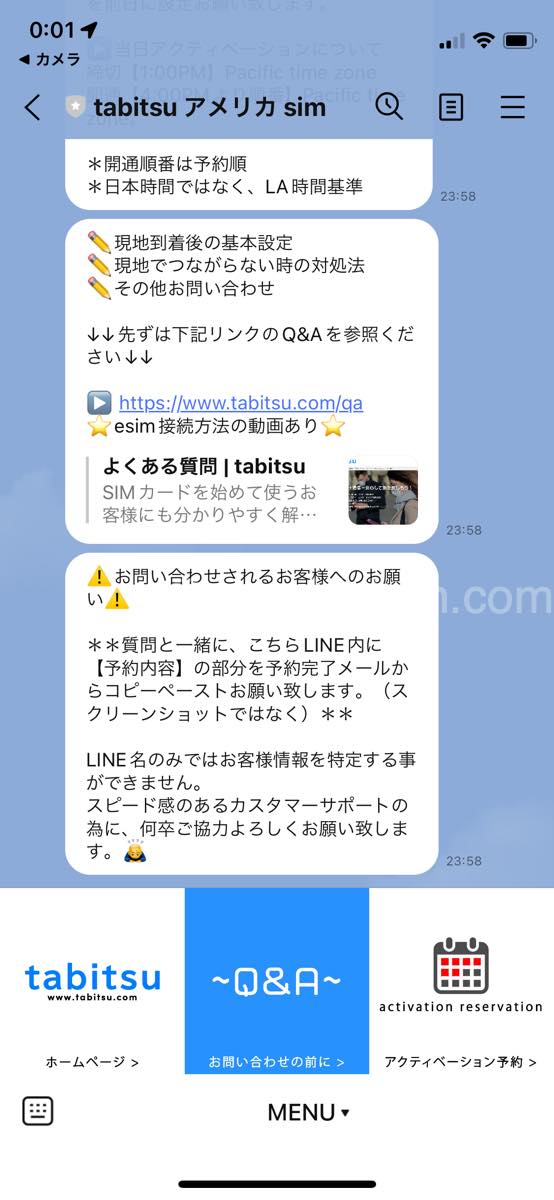
Q&Aのリンクもあるので、なにか困った際はそちらを参照して確認できます。
右下のアクティベーション予約をクリックします。
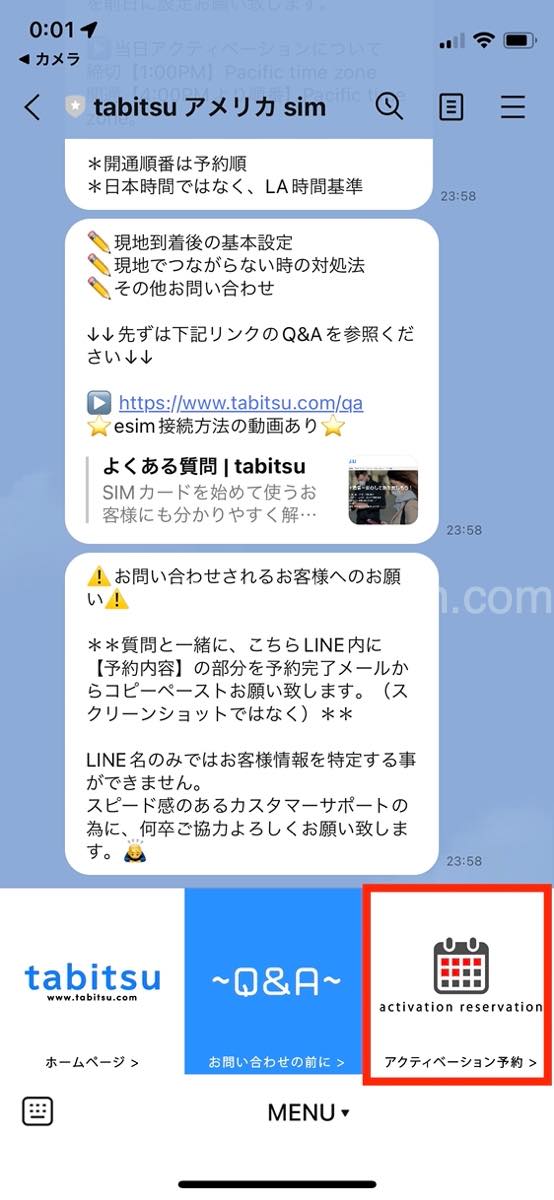
アクティベーションのための必要事項を入力
利用したい日選びます。
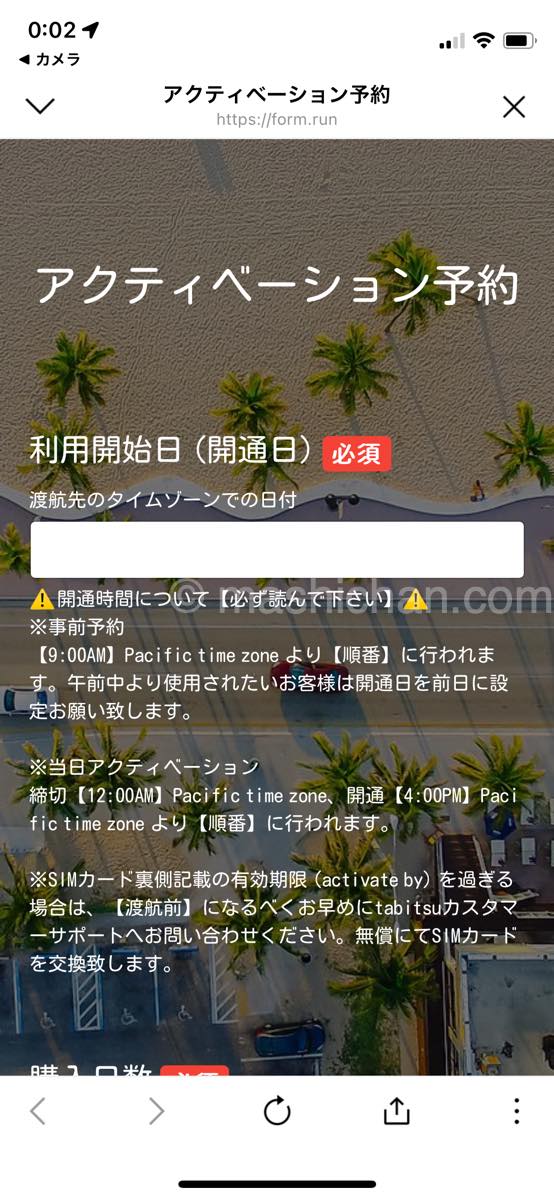
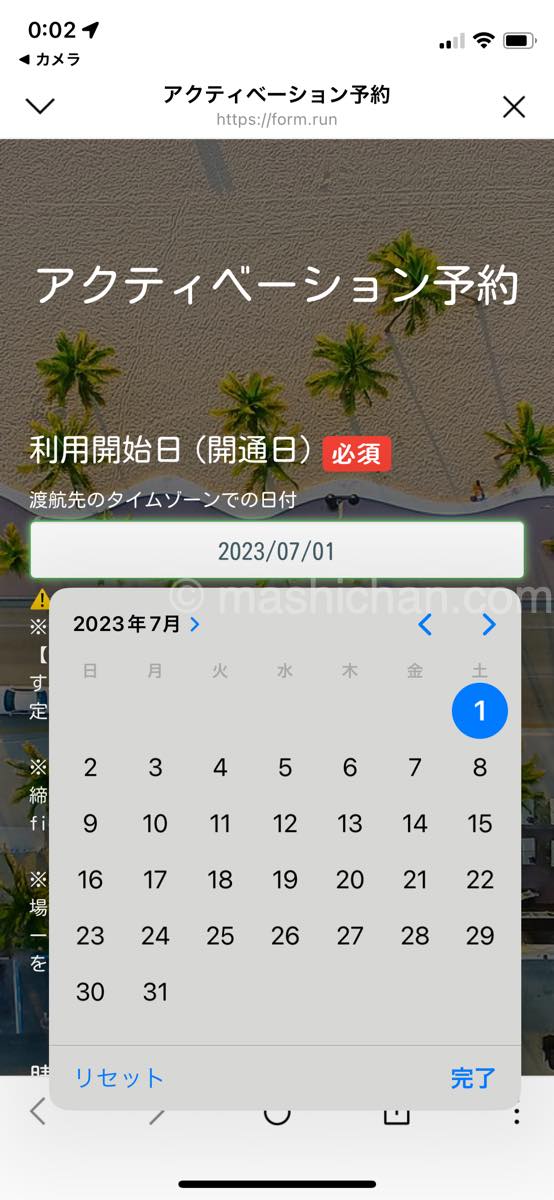
購入した商品に日数の記載があるので、そちらを入力。
さらにAmazonで購入した際の注文番号も入力。
Amazon注文番号は、「Amazonマイページ」→「注文履歴」→「注文詳細」で確認できます。
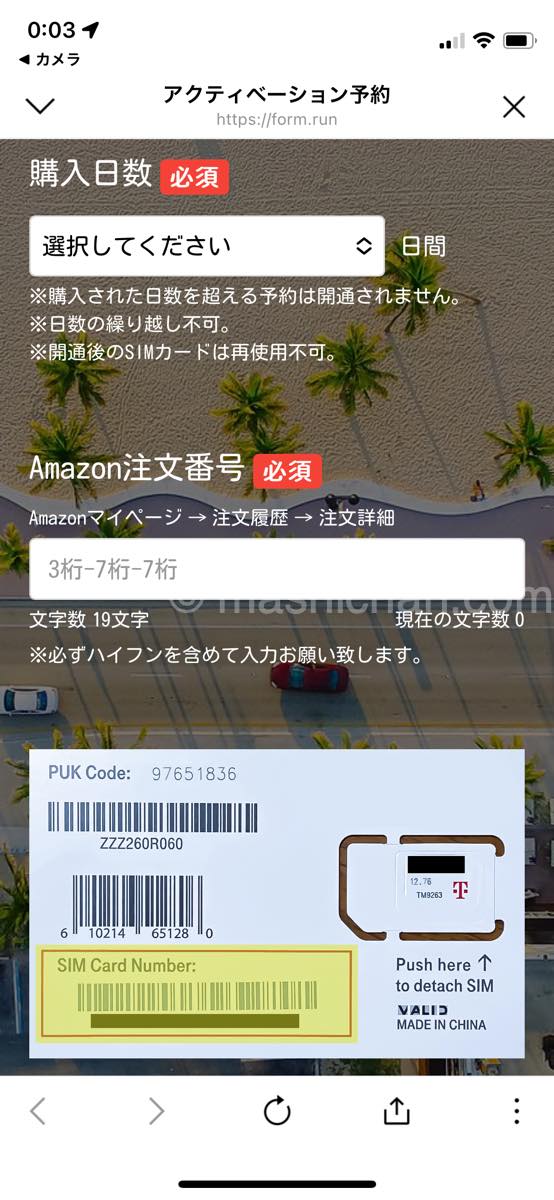
eSIMを選んだら、次にEID番号を入力します。

iPhoneの「設定」->「情報」にEID、IMEIの記載がありますので、これをコピーします。
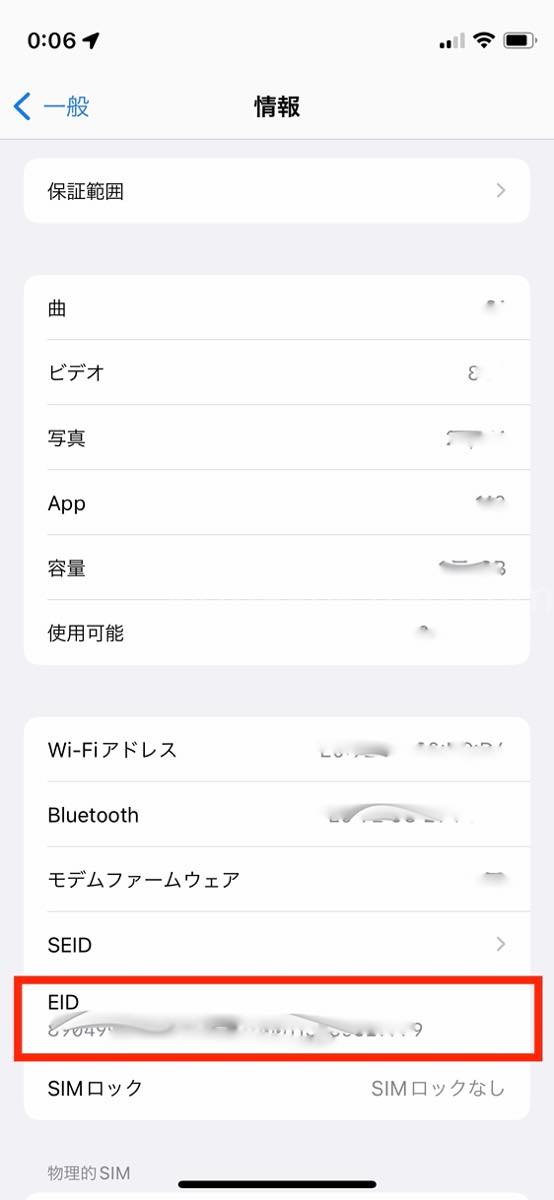
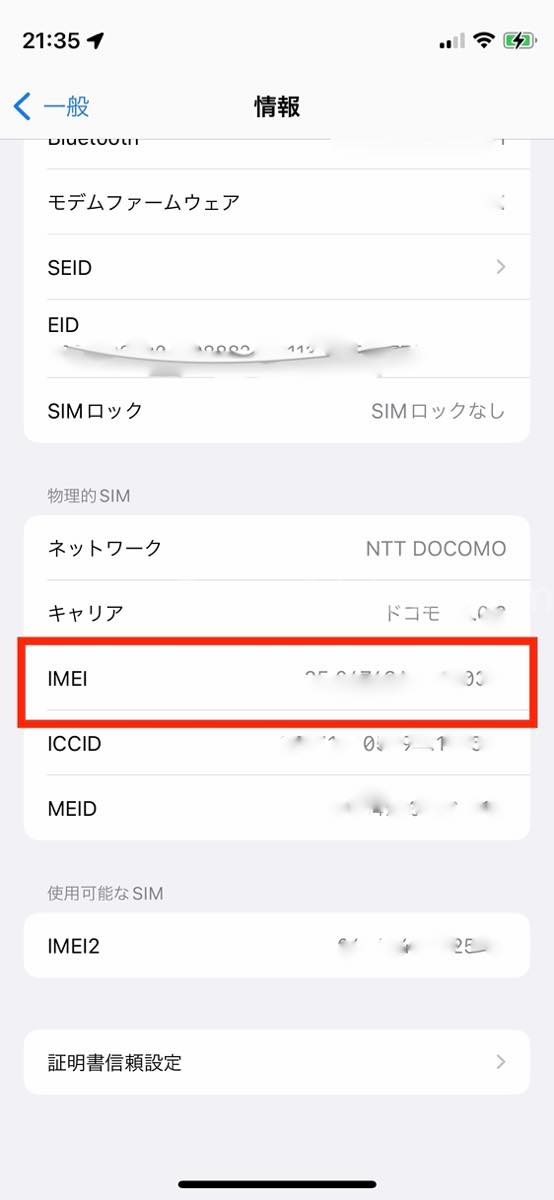

最後にメールアドレスを入れて、完了です。
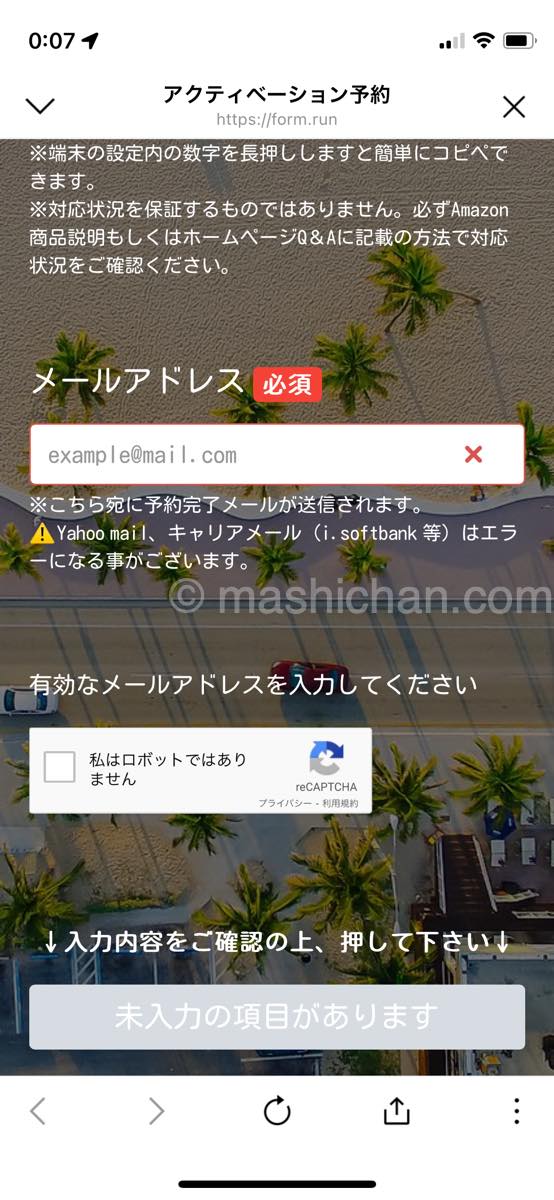
完了

上記で不備がない限り、問題ありません。
現地にて
現地に到着した際、iPhoneの場合、通常は共通設定のみでSIMカードを挿入しますと自動的に電波を拾い使用可能になります。
下記、iPhoneの設定を改めて確認しましょう。
- フライトモードOFF
- データ通信ON
- 端末の再起動
副回線に切り替えて使用
「モバイル通信」のSIM欄にて、「eSIMを追加」をクリックして今回のeSIMを追加します。
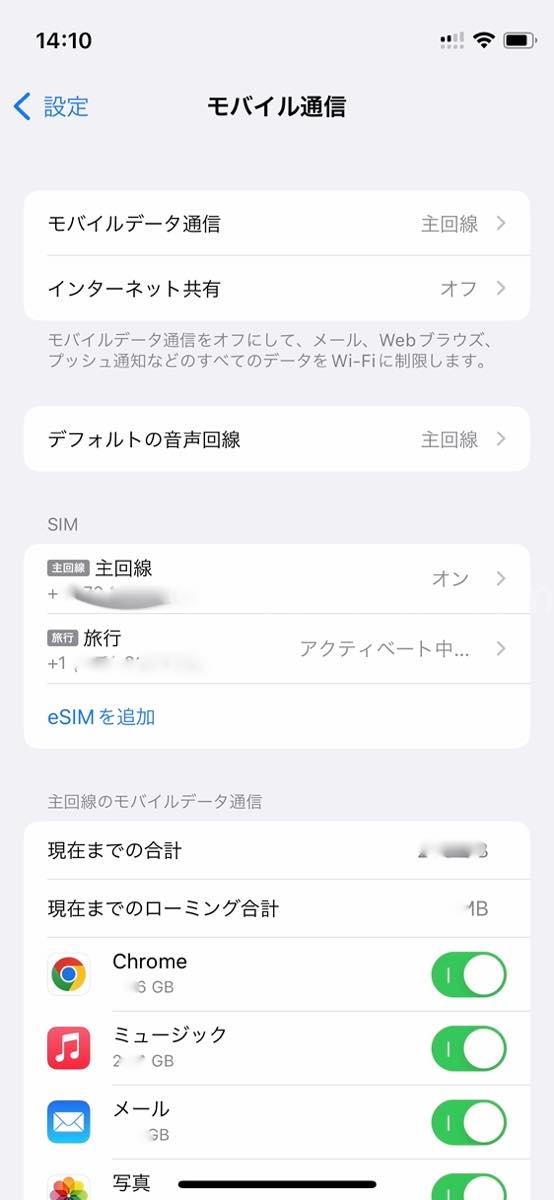
アクティベートとなりますので、そのまま待ちます。
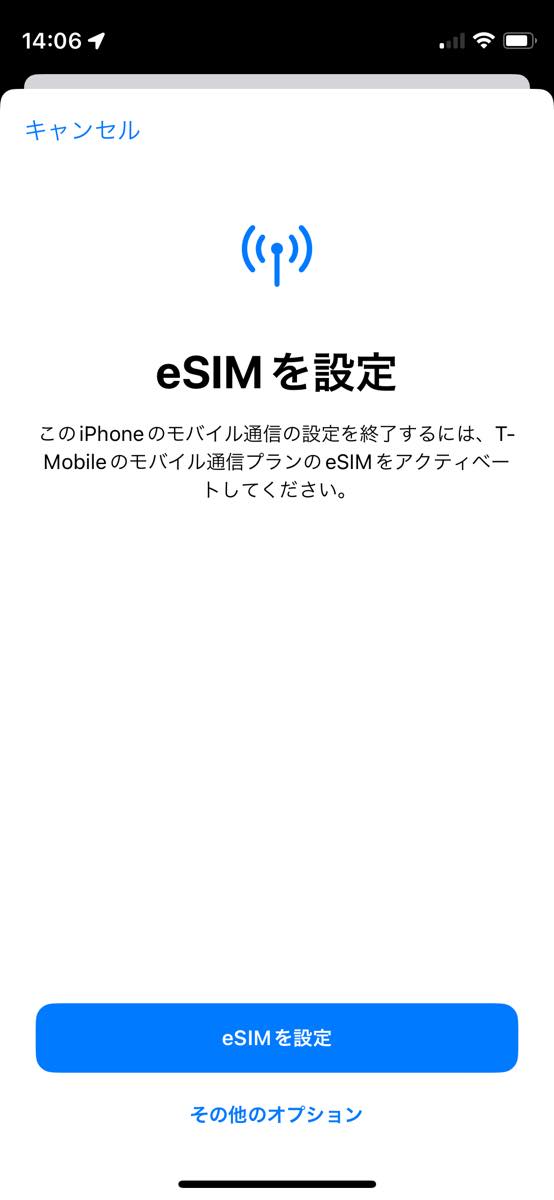
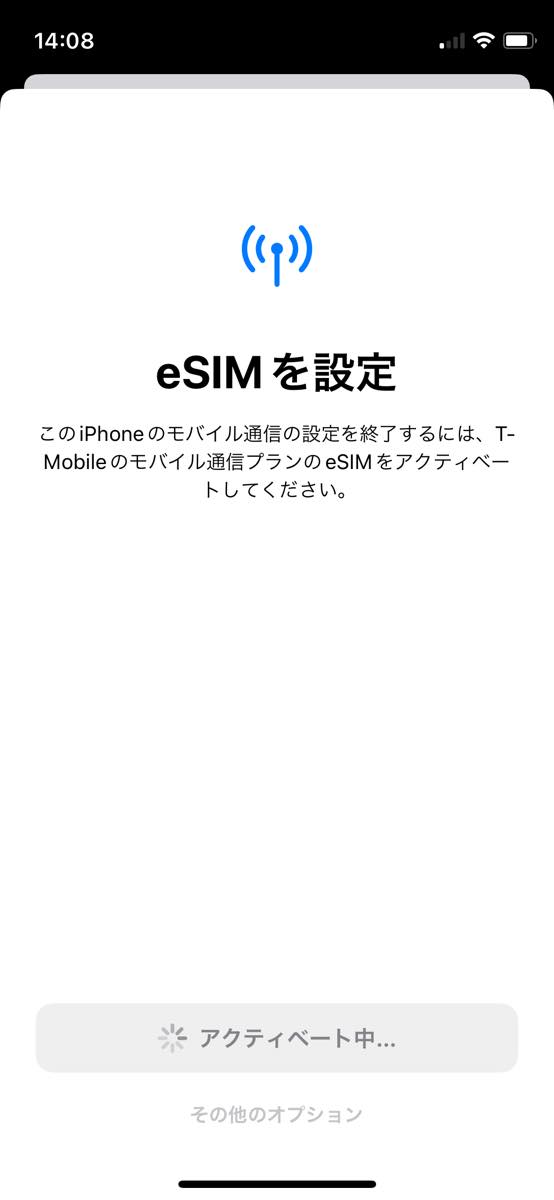
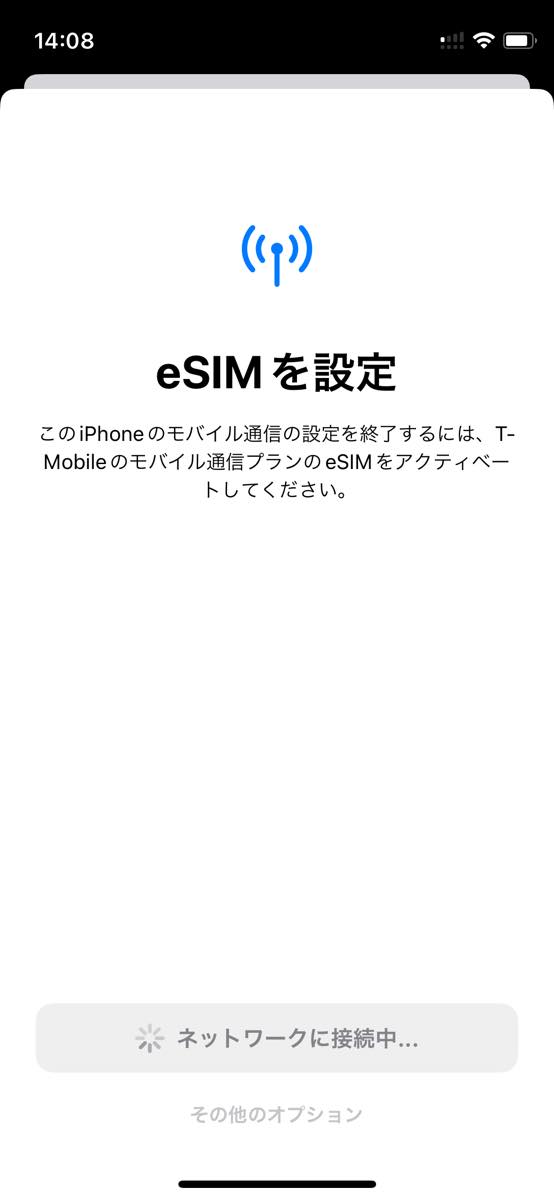
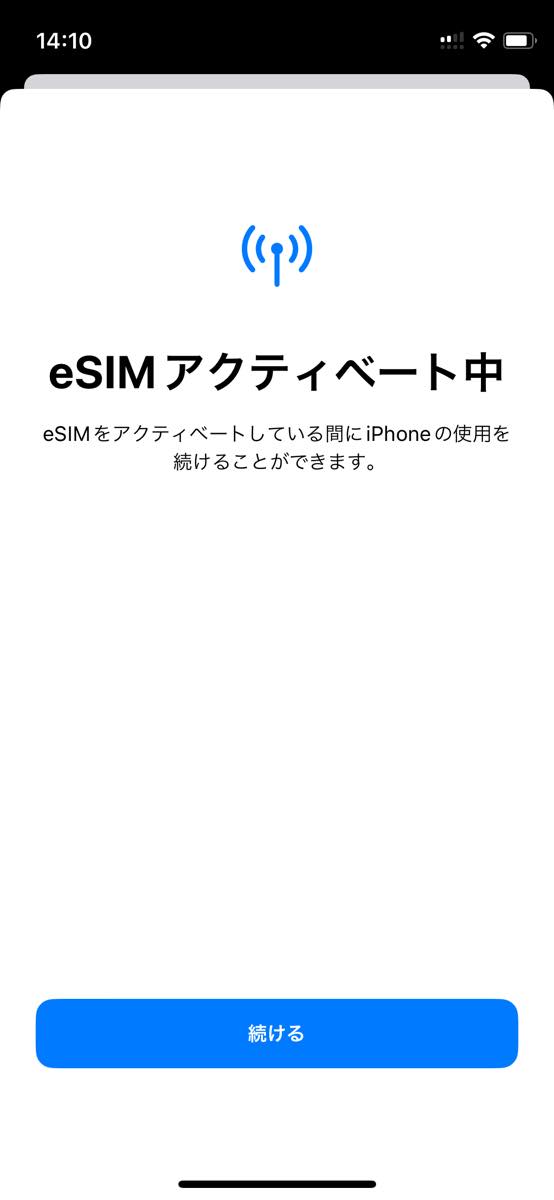
モバイル通信プランの名称についての画面となり、任意のものを選択します。
今回、「旅行」を選択。
アメリカで利用する回線である「副回線」を選んだら、iPhoneの設定画面にあるモバイル通信のT-mobileを見ると下記のようになっているかと思います。
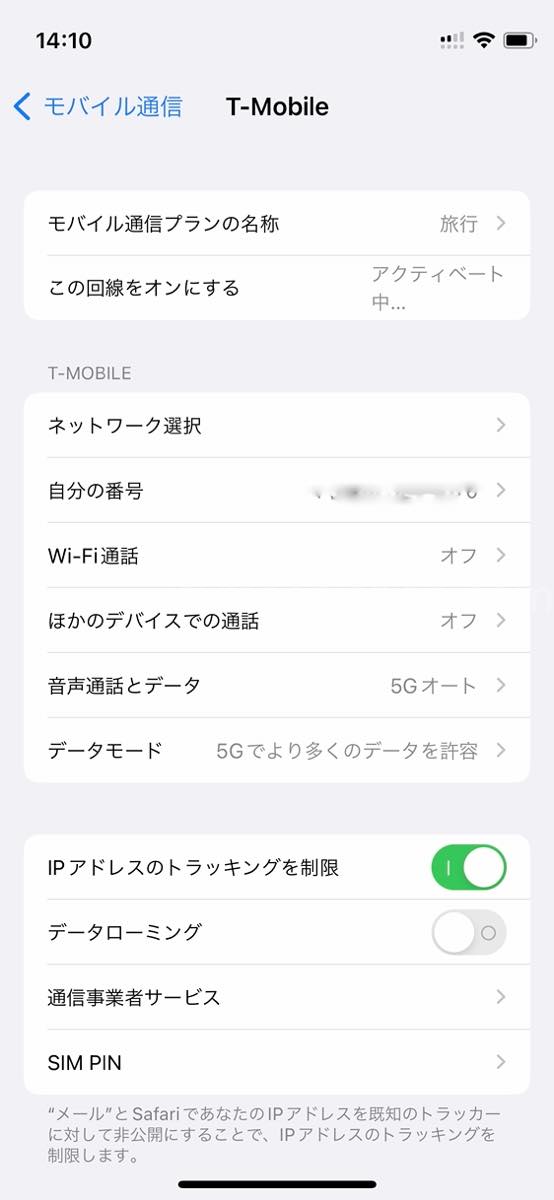
ちょうどアクティベート中です。
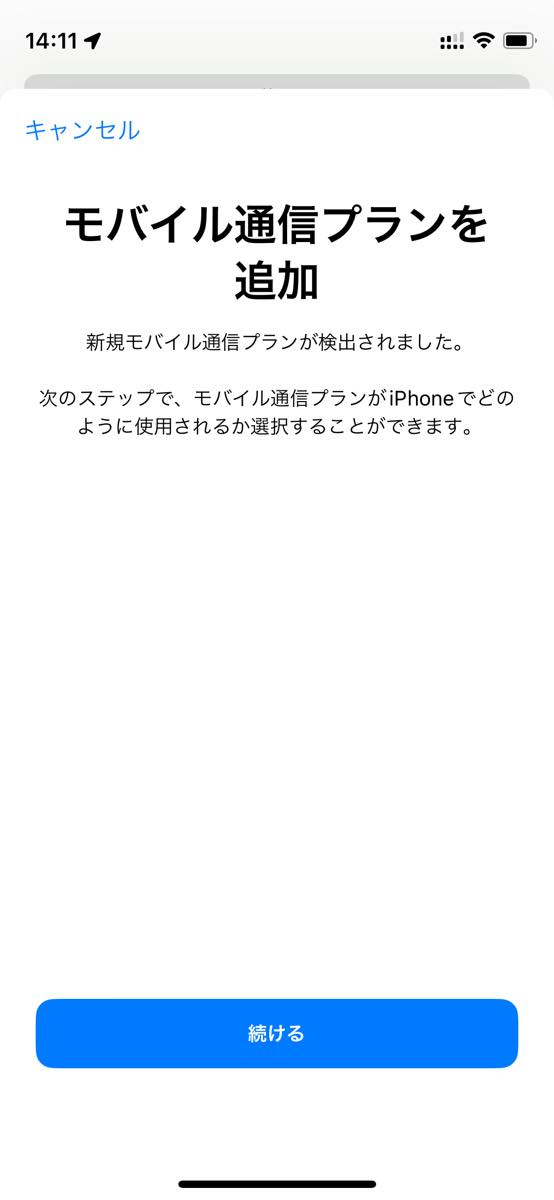
開通後、下記のようなメッセージが届きます。
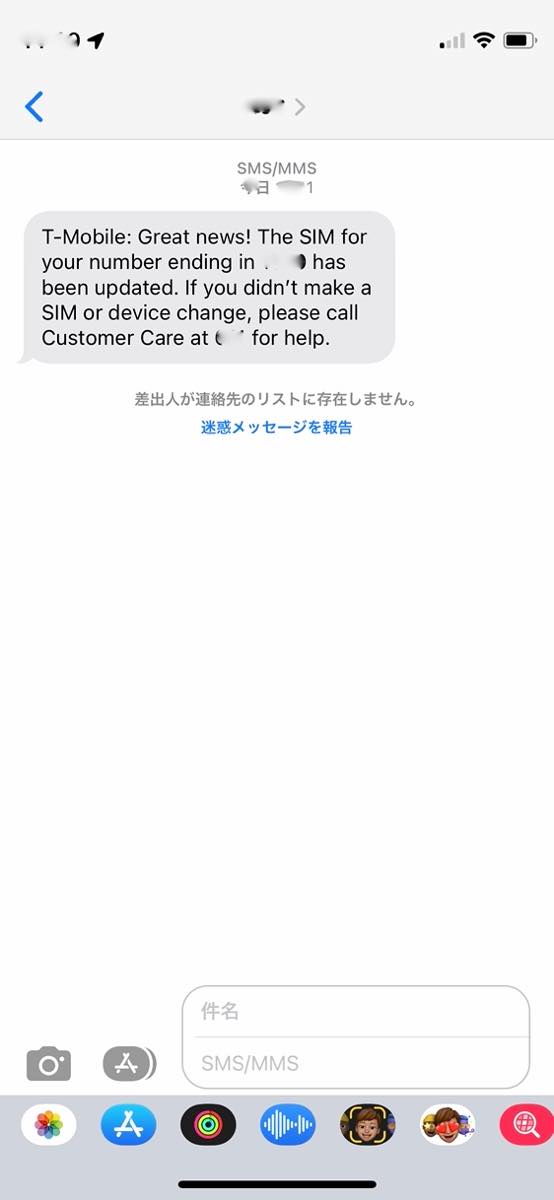
物理SIM版
同じく、Amazonにて購入しました。
物理SIM版一式
基本的な登録は、だいたい上記eSIMと同様です。


eSIM版と違う点は、物理SIMがあるかどうかです。


上記で説明したのと同様、QRコードのリンク先であるLINEにて登録となります。
登録を進める際、こちらのSIM番号を確認の上、すすめていく場面があります。

日本での事前設定をすませておく必要があります。
現地に到着した際、iPhoneの場合、通常は共通設定のみでSIMカードを挿入しますと自動的に電波を拾い使用可能になります。